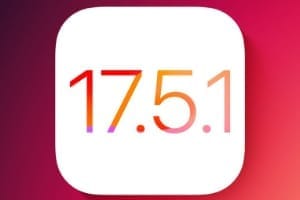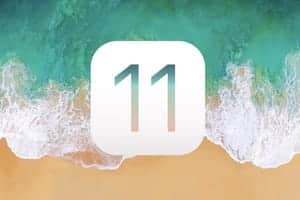iOS 9 已经在这里等待着您,或者您的 iPhone、iPad 或 iPod。我们建议您全新安装 iOS 9,而不是简单地将 iOS 8.x 更新到 iOS 9。为什么?因为新的 iOS 是出了名的慢,甚至非常慢。从您的设备或通过 iTunes 执行简单的更新肯定会起作用……但您可能会遇到速度显着下降的风险。您是否尝试过遵循我们的建议?iOS 9 慢吗?以下是如何增强它?没起作用吗?因此,最好从头开始全新安装 iOS 9,以便充分利用 iOS 9 的全部功能。小心!此操作将从您的移动设备中删除所有当前内容。因此,您必须提前在计算机或云端备份您的个人数据(联系人、日历、消息、应用程序等)。
iOS 9 全新安装:开始前的先决条件
首先,您必须下载最新版本的 iTunes在您的 Mac 上。您还可以浏览 App Store 和“更新”选项卡。现在,您将通过同步电缆将您的 iPhone / iPad 连接到 iTunes,然后进行备份。通过 iCloud 或直接单击“此计算机”。此备份将允许您在安装 iOS 9 后恢复数据,甚至降级器 iOS 9 与 iOS 8,如果您对此不满意。
iOS 9 全新安装:恢复模式
前往 iPhone/iPad 的“设置”。然后在 iCloud 子菜单中停用“查找我的 iPhone”(或“查找我的 iPad”)功能,否则您将无法继续。回到 iTunes,现在单击“恢复 iPhone…”或“恢复 iPad”按钮,当然,具体取决于您的硬件。小心点,没有回头路了!
继续这些步骤直到最终修复。只需几分钟。您将需要再次配置您的设置(网络、语言、iCloud 使用情况等)。
iOS 9 安装程序:iOS 安装程序
您的 iPhone / iPad 的默认设置已恢复!机器是空的。当然,您还没有运行 iOS 9。您现在必须启动 iTunes 并连接您的设备。您自然会点击“检查更新”按钮,下载 iOS9 更新并接受新 iOS 的安装。
请注意,您也可以直接从Apple的服务器下载与您的移动硬件对应的IPSW文件来安装iOS 9:
- iPad Air 2(第六代 WiFi)
- iPad Air 2(第六代蜂窝网络)
- iPad Air(第五代 WiFi + 蜂窝网络)
- iPad Air(第五代 WiFi)
- iPad Air(第五代 CDMA)
- iPad(第四代 CDMA)
- iPad(第四代 GSM)
- iPad(第四代 WiFi)
- iPad 迷你 (CDMA)
- iPad 迷你 (GSM)
- iPad 迷你(无线网络)
- iPad mini 2(WiFi + 蜂窝网络)
- iPad 迷你 2(无线网络)
- iPad 迷你 2 (CDMA)
- iPad mini 3(中国)
- iPad 迷你 3(无线网络)
- iPad mini 3(蜂窝网络)
- iPad 3 Wi-Fi(第三代)
- iPad 3 无线网络 + 蜂窝网络 (GSM)
- iPad 3 无线网络 + 蜂窝网络 (CDMA)
- iPad 2 Wi-Fi(修订版 A)
- iPad 2 无线网络
- iPad 2 无线网络 + 3G (GSM)
- iPad 2 无线网络 + 3G (CDMA)
- iPhone 5(CDMA)
- iPhone 5(GSM)
- iPhone 5c(CDMA)
- iPhone 5c(GSM)
- iPhone 5s(CDMA)
- iPhone 5s(GSM)
- iPhone 6
- iPhone 6 Plus
- iPhone 4s
- iPod touch(第五代)
- iPod touch(第六代)
在 iTunes Mac 中,只需单击 ⌥ (ALT) 按钮,在 Windows 中则为 SHIFT 键。按“恢复 iPhone / iPad”按钮,然后通过恢复模式指示 iOS 9 IPSW 文件的路径,即可找到具有全新 iOS 的 iPhone / iPad / iPod!
重新安装您的照片、音乐、应用程序...
您所要做的就是重新激活 iCloud,以自动重新安装您的应用程序、照片、联系人、邮件、便笺、日历、钥匙串、Safari 收藏夹等)。前往“设置”、“iCloud”,然后重新激活您的帐户。不要恢复完整备份!我们建议您根据具体情况恢复必需的内容,以免弄乱 iPhone / iPad。电话救援另外还可以恢复多达 22 种不同类型的数据(SMS、iMessages、Notes 等)。最后,我们邀请您阅读我们的文章iOS 9 慢吗?以下是如何增强它!为了进一步优化iOS!